Otro domingo que recopilamos algunos de los tips de edición que compartimos cada lunes. Esta vez, os contamos qué efectos de photoshop puedes aplicar fácilmente a tus imágenes. ¡Esperamos que os sirvan de ayuda!
Y ya sabéis que si queréis aprender más, tenéis disponible nuestro curso de edición fotográfica con Photoshop.
1. Blanco y Negro dramático
Este efecto crea un blanco y negro más interesante porque genera grandes contrastes en la fotografía. Además, los volúmenes de las personas u objetos se acentúan considerablemente.
- Abre tu imagen en Photoshop.
- Duplica la capa de fondo. Para ello, haz clic derecho sobre la capa Fondo y selecciona “duplicar capa”. Conseguirás lo mismo si pulsas Ctrl+J con la capa Fondo seleccionada.
- Convierte la nueva capa en objeto inteligente. Para ello, haz clic derecho sobre la misma y selecciona “Convertir en Objeto inteligente”.
- Para pasar la capa a blanco y negro, ve al menú “Imagen” y selecciona la opción “Ajustes”>”Blanco y negro”. Pulsa OK en el cuadro de diálogo que aparece.
- Cambia el modo de fusión de esta capa a multiplicar.
- Asegúrate de que el color frontal es el negro y el de fondo, el blanco . Puedes comprobarlo en la paleta de herramientas de la izquierda de la pantalla.
- Crea una capa de ajustes “mapa de degradado” (Capa>Nueva capa de ajustes>Mapa de degradado).
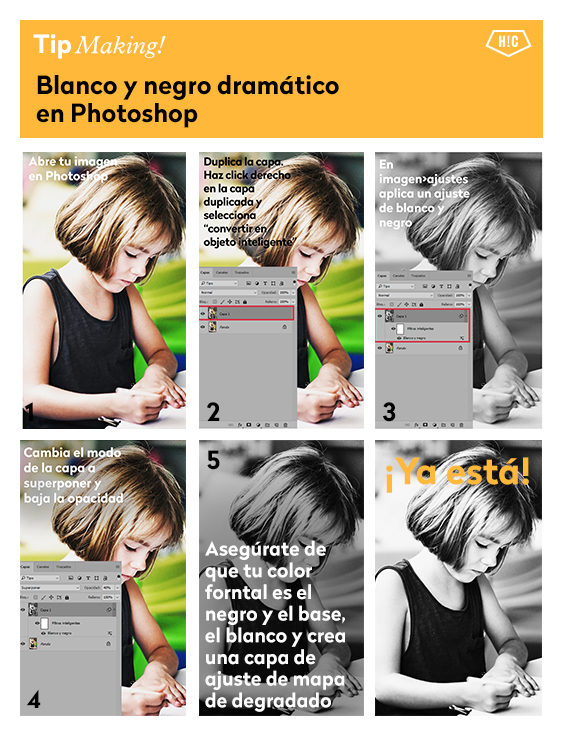
2. Efecto Gingham
Si te gustan los efectos de Instagram y quieres aplicarlos a tus fotografías, aquí te dejamos la manera de imitar el filtro Gigham de Instagram:
- Abre tu imagen en Photoshop.
- Crea una nueva capa de ajustes de exposición (Capa>Nueva capa de ajustes>Exposición) y aumenta la corrección gamma y el desplazamiento para conseguir unos tonos negros desvaídos.
- Crea una nueva capa de ajustes de niveles (Capa>Nueva capa de ajustes>Niveles) y recupera un poco de contraste desplazando el pasador negro hacia la derecha.
- Crea una nueva capa de ajustes “Tono/Saturación” y disminuye la saturación.
- Crea una nueva capa y píntala de un color azul oscuro intenso. Baja su opacidad y cambia su modo de fusión a “Luz suave”.
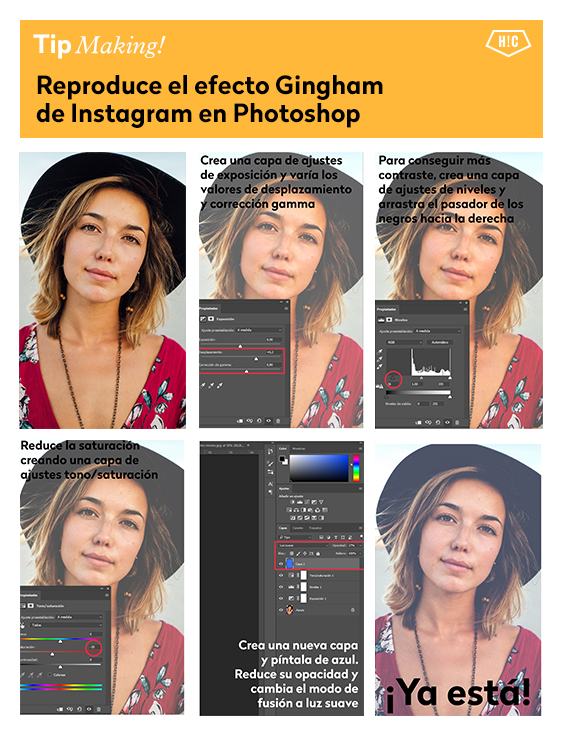
3. Efecto vintage rápido
Te dejamos una forma rápida y fácil de crear un efecto vintage en Photoshop para tus fotografías.
- Abre tu imagen en Photoshop.
- Crea una nueva capa y llénala de un azul vivo.
- Cambia su modo de fusión a “Exclusión”.
- Disminuye su opacidad para conseguir un efecto más suave.
- Añádele ruido (Filtros>Ruido>Añadir ruido) para acentuar el toque vintage.
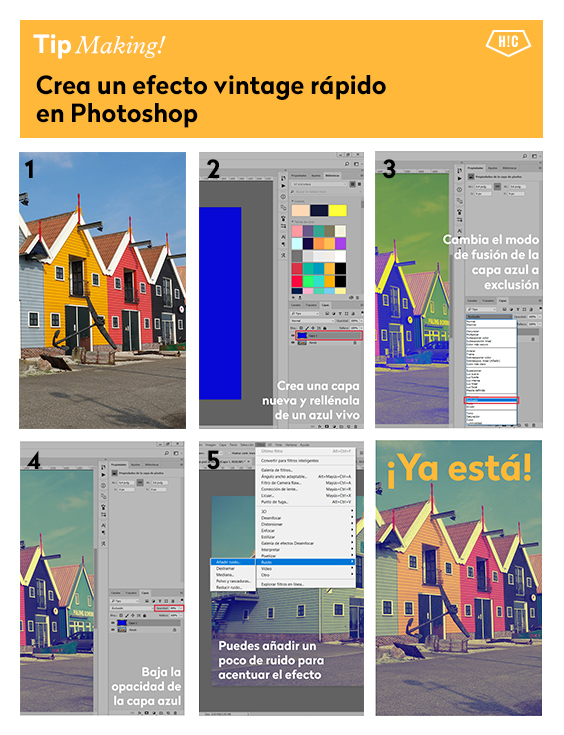
4. Aplica un efecto Bokeh a una imagen
Se llama “bokeh” a una fotografía de luces desenfocadas. Superponerlas a cualquier imagen las hace más especiales y les da un toque festivo.
- Abre tu imagen de base un Photoshop.
- Coloca sobre la capa de fondo una imagen de un bokeh de fondo oscuro. Puedes encontrar muchas buscando “bokeh” en Unsplash.
- Cambia el modo de fusión de la capa del bokeh a “Multiplicar” y baja su opacidad si fuera necesario.
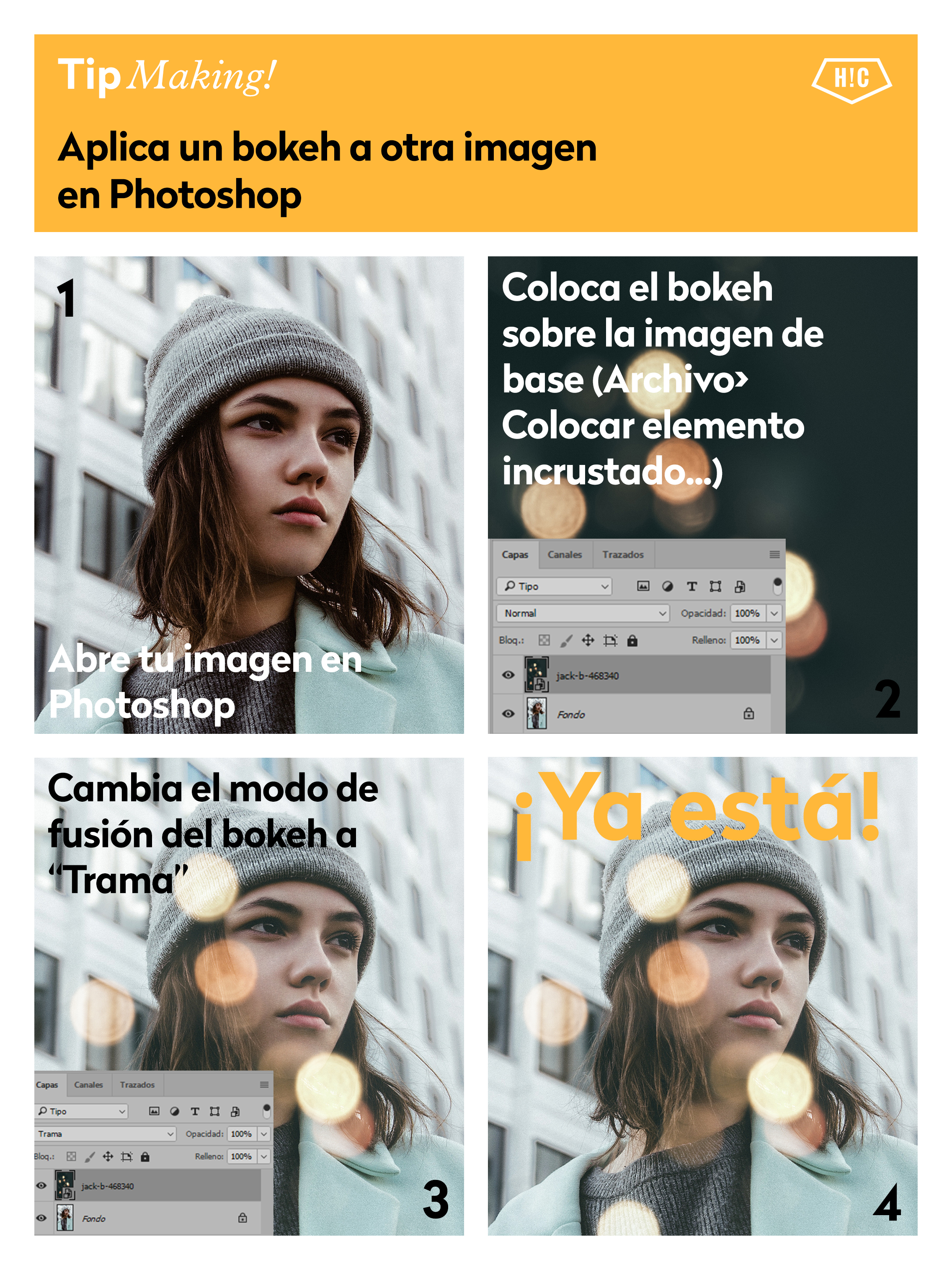



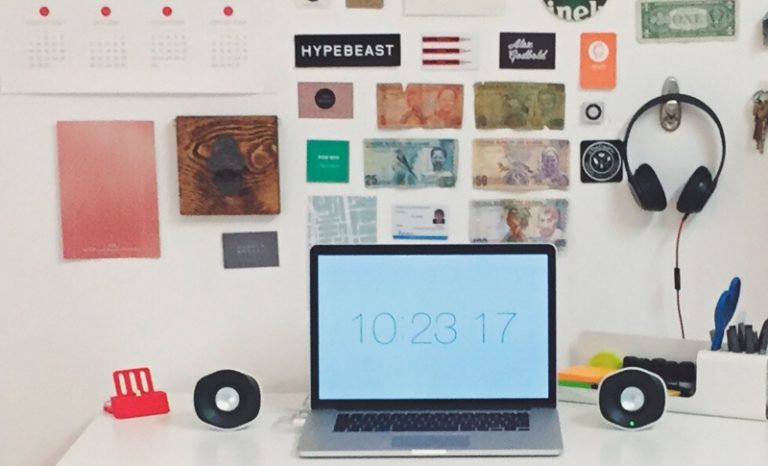
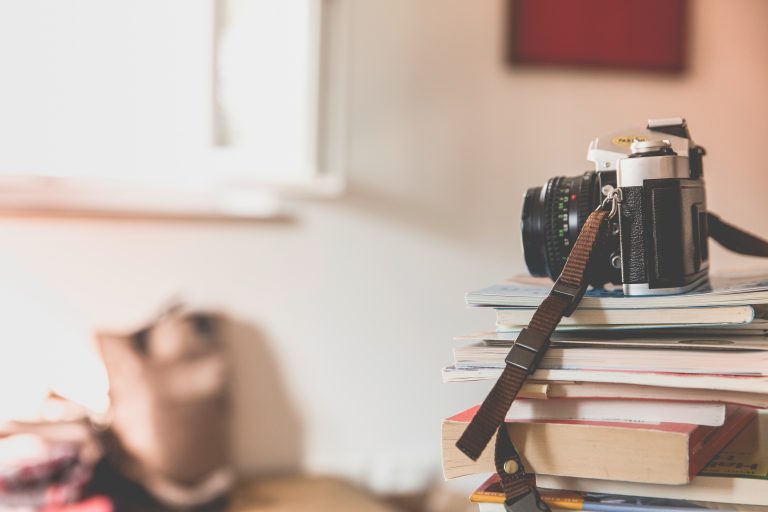


Me ha encantado …. gracias !!!!